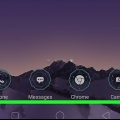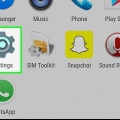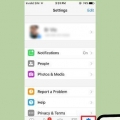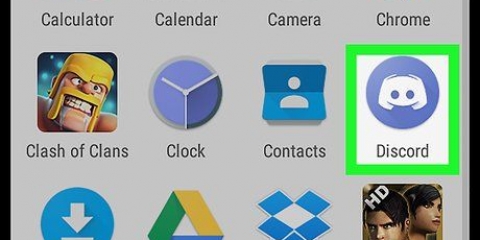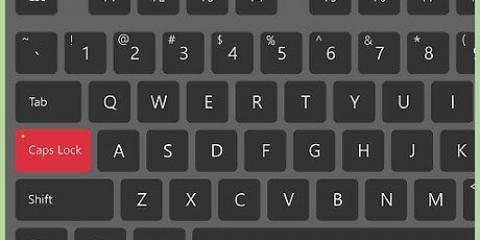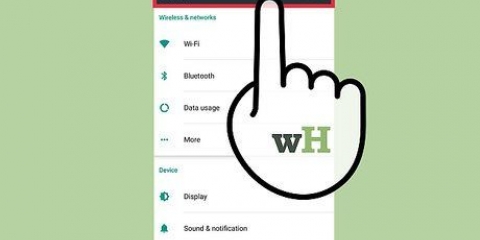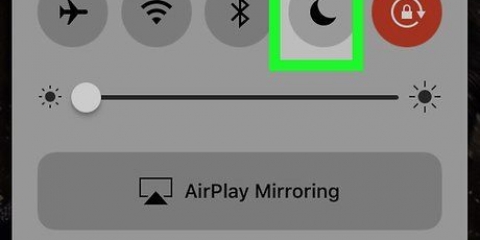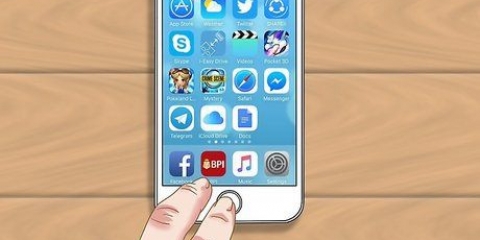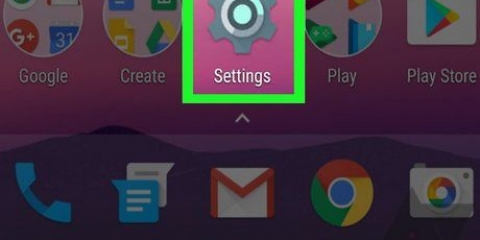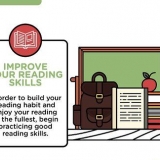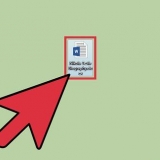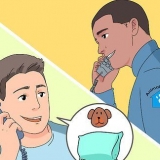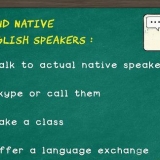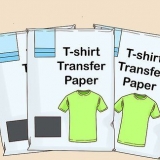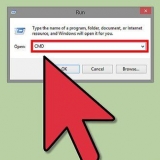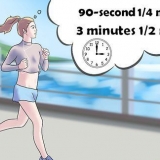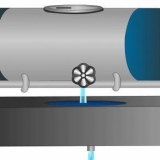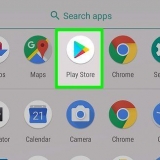Stäng av röstbrevlådan på android
i den här artikeln förklarar vi hur man inaktiverar röstmeddelanden på en Android-telefon.
Steg
Metod 1 av 2: Inaktivera vidarekoppling

1. Öppna din Android-telefons inställningar. Du gör detta genom att trycka på kugghjulsikonen på någon av dina hemskärmar.
- Du hittar också appen Inställningar i din applåda, identifierad av ett rutnät med prickar på din startskärm.

2. Se till att du är på fliken "Enhet". Om inte, klicka på "Enhet" i det övre vänstra hörnet.

3. Rulla till Hantera appar och tryck på den.

4. Tryck på telefonen.

5. Välj Samtalsinställningar.

6. Tryck på Vidarekoppling.

7. Välj Röstsamtal.

8. Välj Vidarekoppla vid upptaget.

9. Tryck på Inaktivera.

10. Tryck på telefonens "Tillbaka"-knapp. Det är vänsterpilen längst ner på din telefon.

11. Välj Vidarebefordra vid inget svar.

12. Tryck på Inaktivera.

13. Tryck på telefonens "Tillbaka"-knapp.

14. Tryck på Vidarebefordra om det inte går att nå.

15. Tryck på Inaktivera. Nu är alla vidarekopplingsalternativ inaktiverade, så du kommer inte längre att ta emot röstmeddelanden.
Metod 2 av 2: Använda No More Voicemail-appen

1. Öppna appen Google Play Butik. Du gör detta genom att trycka på ikonen för en triangel med många färger på din hemskärm.

2. Tryck på förstoringsglaset.

3. Skriv "Inga mer röstbrevlåda".

4. Tryck på Sök.

5. Tryck på resultatet "Inga fler röstmeddelanden".

6. Tryck på Installera. Det är högst upp på skärmen till höger.

7. Knacka påAcceptera. Efter detta startar nedladdningen.

8. Tryck på Öppna för att öppna NMV. När nedladdningen är klar visas en knapp som läser "Öppna".

9. Tryck på Starta .

10. Ange en aktiv e-postadress i fältet.

11. Tryck på Registrera & Fortsätt .

12. Tryck på Kopiera.

13. Följ instruktionerna på skärmen. Det inkluderar att öppna ditt tangentbord, klistra in numret du kopierade och slå numret.
Stäng inte appen No More Voicemail medan du gör detta.

14. Tryck på Jag bekräftar att jag följde dessa steg. Appen No More Voicemail är nu konfigurerad - du kommer inte längre att ta emot röstmeddelanden.
Om installationen inte lyckades, försök igen. Vissa användare har rapporterat att det inte fungerade första gången, men det fungerade efter några försök.
Tips
- Vissa Android-telefoner låter dig inaktivera röstbrevlådan genom att trycka på inställningar från din telefon och tryck sedan på Konversation (i fliken Enhet), tryck sedan på Röstbrevlåda, trycker sedan på dig Röstbrevlådenummer, och radera den sedan.
Varningar
- Hos många leverantörer kan du inaktivera röstbrevlådan genom att ringa ditt röstbrevlådanummer och välja röstbrevlådans inställningar i telefonmenyn.
"Stäng av röstbrevlådan på android"
Оцените, пожалуйста статью